win11怎么设置屏幕不休眠 win11老是自动休眠怎么取消
更新时间:2023-03-30 17:29:47作者:haoxt
如果我们的电脑长时间没有操作,那么win11系统就会自动进入休眠状态,下一次要使用就需要通过键盘或鼠标唤醒。有些用户不想让系统自动休眠,那么win11怎么设置屏幕不休眠呢?其实只需要修改电源设置就可以了,下面小编就来和大家介绍win11老是自动休眠怎么取消的方法
方法一:
1、点击任务栏搜索图标,搜索控制面板打开,如果桌面有“控制面板”也可以直接打开。

2、接着将右上角查看方式改为“大图标”。
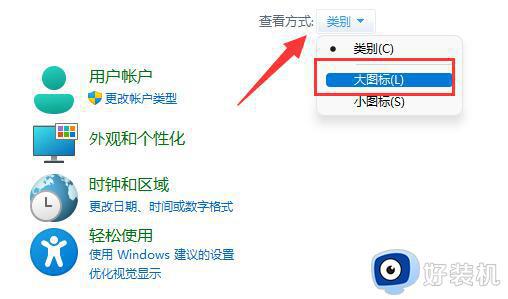
3、再打开其中的“电源选项”。
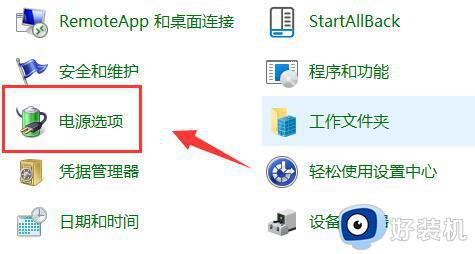
4、随后点击左边栏“更改计算机睡眠时间”。
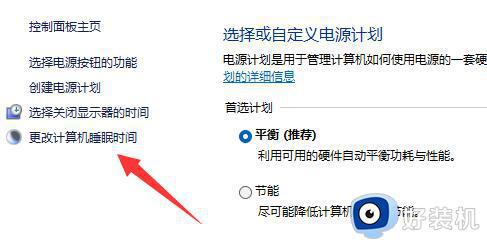
5、最后将其中两个选项改为“从不”并保存就可以了。
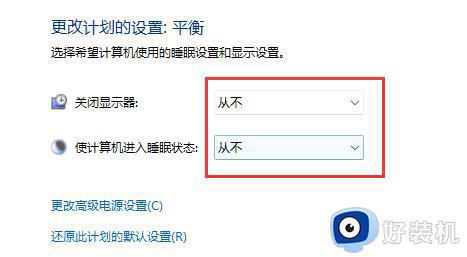
方法二:
1、首先右键开始菜单,打开“设置”。
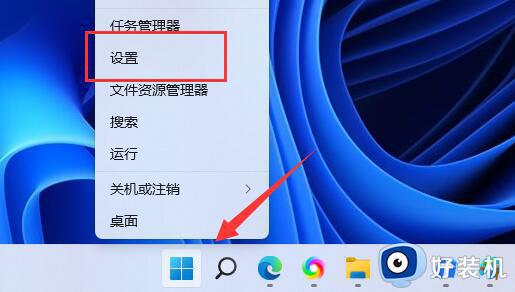
2、接着打开右边的“电源”选项。
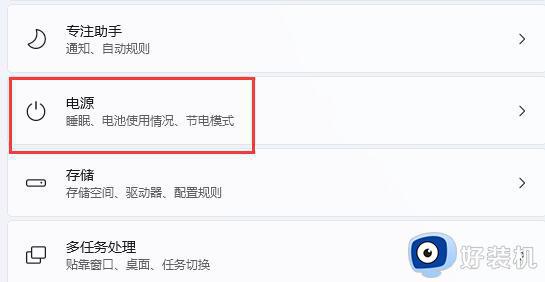
3、然后将其中屏幕和睡眠全部改为“从不”就可以解决了。
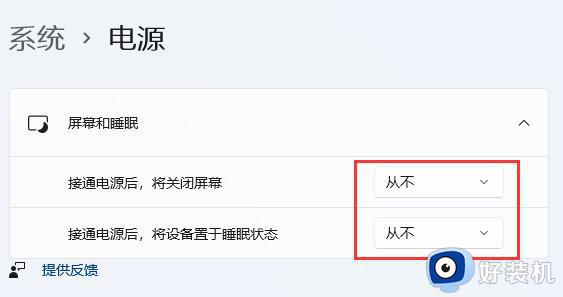
以上就是小编win11怎么设置屏幕不休眠的方法,如果你电脑总是自动进入休眠模式,就可以参考上面的教程来取消,有需要的用户就来学习下吧!
win11怎么设置屏幕不休眠 win11老是自动休眠怎么取消相关教程
- Win11如何设置屏幕休眠时间 Win11设置屏幕休眠时间教程
- win11电脑不待机怎么设置的 win11怎么取消休眠模式
- win11盖上屏幕不休眠怎么设置 win11设置盖上盖子不休眠如何设置
- windows11屏幕休眠设置怎么操作 win11睡眠和休眠设置方法
- win11怎么设置息屏不断网 win11电脑休眠如何不关掉网络
- win11屏幕休眠时间怎么调 win11电脑待机时间怎么设置
- 笔记本关屏幕不休眠继续工作win11怎么设置 笔记本win11关闭屏幕不休眠的设置步骤
- windows11怎么设置关盖不休眠 win11笔记本合上盖子不休眠的设置方法
- win11自动休眠后屏幕唤不醒黑屏修复方法 win11自动休眠后屏幕不亮怎么办
- win11关屏幕不休眠继续工作的设置方法 win11笔记本电脑合盖不休眠怎么设置
- win11家庭版右键怎么直接打开所有选项的方法 win11家庭版右键如何显示所有选项
- win11家庭版右键没有bitlocker怎么办 win11家庭版找不到bitlocker如何处理
- win11家庭版任务栏怎么透明 win11家庭版任务栏设置成透明的步骤
- win11家庭版无法访问u盘怎么回事 win11家庭版u盘拒绝访问怎么解决
- win11自动输入密码登录设置方法 win11怎样设置开机自动输入密登陆
- win11界面乱跳怎么办 win11界面跳屏如何处理
win11教程推荐
- 1 win11安装ie浏览器的方法 win11如何安装IE浏览器
- 2 win11截图怎么操作 win11截图的几种方法
- 3 win11桌面字体颜色怎么改 win11如何更换字体颜色
- 4 电脑怎么取消更新win11系统 电脑如何取消更新系统win11
- 5 win10鼠标光标不见了怎么找回 win10鼠标光标不见了的解决方法
- 6 win11找不到用户组怎么办 win11电脑里找不到用户和组处理方法
- 7 更新win11系统后进不了桌面怎么办 win11更新后进不去系统处理方法
- 8 win11桌面刷新不流畅解决方法 win11桌面刷新很卡怎么办
- 9 win11更改为管理员账户的步骤 win11怎么切换为管理员
- 10 win11桌面卡顿掉帧怎么办 win11桌面卡住不动解决方法
